 Compleet met een computer of laptop kopen meestal luidsprekers. In sommige modellen zijn ze in de behuizing ingebouwd en wordt het geluid rechtstreeks via hen uitgevoerd. Standaarduitrusting is genoeg om naar muziek te luisteren, je favoriete films te bekijken en om te gamen. Maar als u de volheid van het geluid wilt voelen en wilt voelen in de bioscoop, moet u twee of meer luidsprekers aansluiten.
Compleet met een computer of laptop kopen meestal luidsprekers. In sommige modellen zijn ze in de behuizing ingebouwd en wordt het geluid rechtstreeks via hen uitgevoerd. Standaarduitrusting is genoeg om naar muziek te luisteren, je favoriete films te bekijken en om te gamen. Maar als u de volheid van het geluid wilt voelen en wilt voelen in de bioscoop, moet u twee of meer luidsprekers aansluiten.
Door meerdere akoestische apparaten tegelijk aan te sluiten, kunt u het volume verhogen, wat handig is voor gebruik in een groot publiek en lawaaierige bedrijven. Met de juiste plaatsing van apparatuur rond de omtrek van de kamer, kunt u ook surround sound bereiken en het effect van volledige onderdompeling in de atmosfeer van een film of een computerspel.
Om het luidsprekersysteem correct te configureren of extra apparatuur aan te sluiten, moet u alle instructies volgen. Voor het gemak beschrijven we in detail het stappenplan voor het aansluiten van meerdere luidsprekers.
Als u extra akoestische apparatuur wilt aansluiten, moet u ervoor zorgen dat de geluidskaart die op uw computer is geïnstalleerd, geschikt is. Zelfs met meerdere connectoren is het niet altijd mogelijk om de benodigde apparatuur aan te sluiten. Voer de volgende manipulaties uit om de kaart te verifiëren:
- Klik op de knop "Start" en ga naar "Deze computer". Open daarna "Apparaatbeheer" met een complete lijst van aangesloten apparatuur. Als er geen kolom in de lijst staat die wordt weergegeven, ontbreken waarschijnlijk de stuurprogramma's voor deze techniek of zijn deze verouderd. Download de nieuwste versie en installeer deze op uw computer.
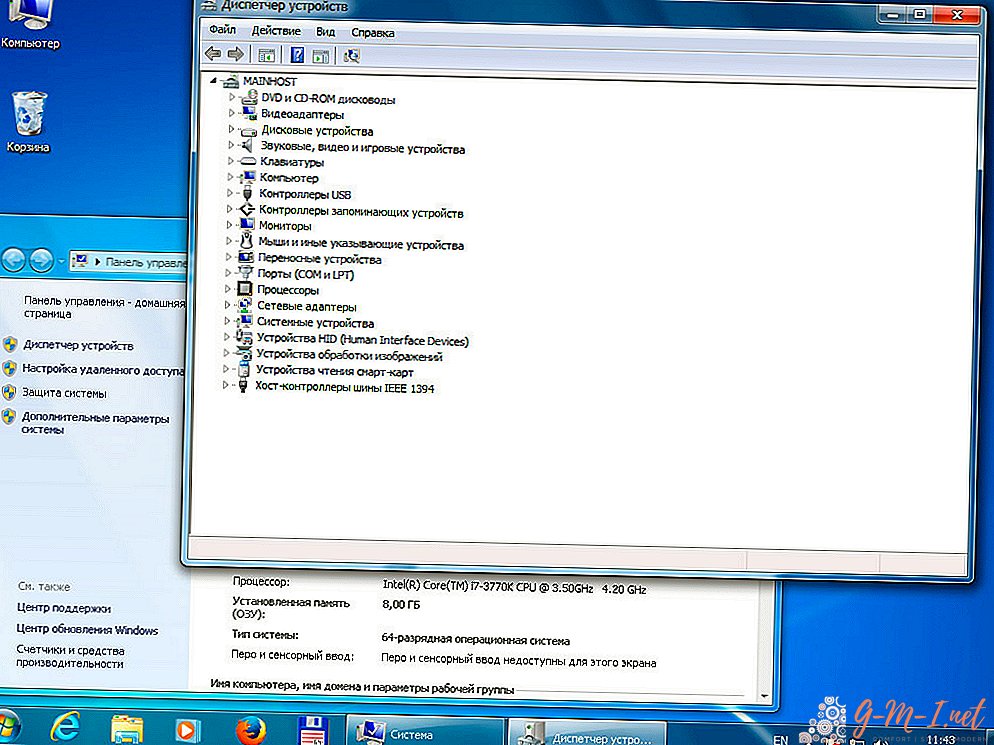
- Hierna vindt u informatie over het type geïnstalleerde geluidskaart. Het nummer en model zijn te vinden in de documentatie of op het paneel naast de uitgang voor het aansluiten van geluidsapparatuur. Zoek de beschrijving van de kenmerken van de overeenkomstige versie op de officiële website van de fabrikant. Er moeten geschreven geluidskaartmogelijkheden en instructies voor het aansluiten van apparatuur zijn.
- Maak verbinding en configureer volgens de ontvangen informatie. Sla daarna de wijzigingen op en start de computer opnieuw op.
WAARSCHUWING! Als de labels tijdens het gebruik worden gewist, kunt u het programma gebruiken om de versie van de CPU-Z-technologie te bepalen. Download het van internet, voer het uit op uw computer om de informatie te achterhalen.

Hoe sluit meerdere luidsprekers aan op de computer
Nadat u hebt gecontroleerd of de geluidskaart voldoet aan de vereiste vereisten voor aansluiting op meerdere luidsprekers, gaat u verder met het aansluiten van de apparatuur. Om dit te bereiken, volgt u de aanwijzingen:
- Sluit het luidsprekersysteem afwisselend aan op de juiste connectoren op het pc-paneel. Koop een splitter als er één vrije connector is. Daarna kunt u twee apparaten tegelijkertijd aansluiten.
- Er verschijnt een dialoogvenster op de monitor waarin u wordt gevraagd de aangesloten apparatuur te bevestigen. Selecteer het type "Kolommen" in de weergegeven lijst en klik op de knop "OK" om uw keuze te bevestigen.
- Controleer de geluidsinstellingen en stel het volumeniveau in voor elke luidspreker. Ga naar het menu-gedeelte met de parameters van de geluidsuitvoer. Pas het type uitvoer, volume aan. Indien nodig kunt u de parameters in de eigenschappen van het systeem wijzigen om een betere afspeelkwaliteit te garanderen.
Wanneer u met een draadloos systeem werkt, stelt u gegevensoverdracht via Bluetooth in met een keuze uit verschillende voertuigopties. Onthoud de luidsprekers voor snelle synchronisatie wanneer u deze opnieuw inschakelt.

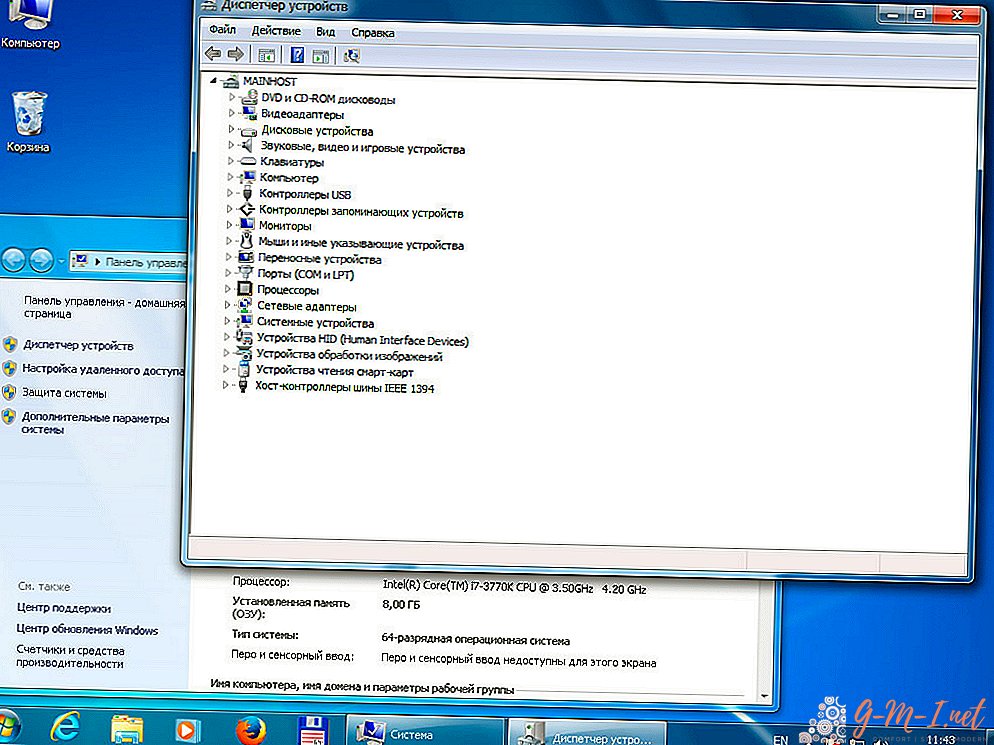
Laat Een Reactie Achter